鼠标指针怎样换,图文详细说明如何更改鼠标指针
Windows 10是美国微软公司研发的跨平台及设备应用的操作系统。是微软发布的最后一个独立Windows版本。Windows 10共有7个发行版本,分别面向不同用户和设备。2014年10月1日,微软在旧金山召开新品发布会,对外展示了新一代Windows操作系统,将它命名为“Windows 10”,新系统的名称跳过了这个数字“9”。截止至2018年3月7日,Windows 10正式版已更新至秋季创意者10.0.16299.309版本,预览版已更新至春季创意者10.0.17120版本
很多人在使用电脑的时候会希望更换一下鼠标的图案,鼠标指针怎么换图案呢?不少人想要更换成自己喜欢的图案,这样看起来会比较的美观,而且比较的舒心。其实更换的方法是很简单的,下面,小编给大伙演示更换鼠标指针的操作流程了。
我们有时候会看到别人的电脑鼠标指针千奇百怪,个性十足呢,非常炫酷,是不是也想更换自己电脑的鼠标指针呢?如果你也想更换你电脑上的鼠标指针,更换鼠标指针的外观,美化指针,想想都开心,下面,小编给大家带来了更换鼠标指针的操作图文。
如何更换鼠标指针
点击电脑的 开始 选项后再点击 设置 选项。
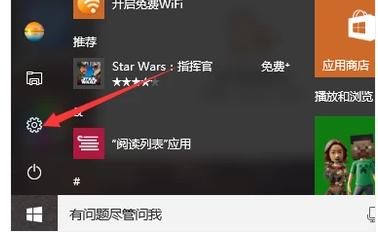
鼠标示例1
点击 设备 选项。
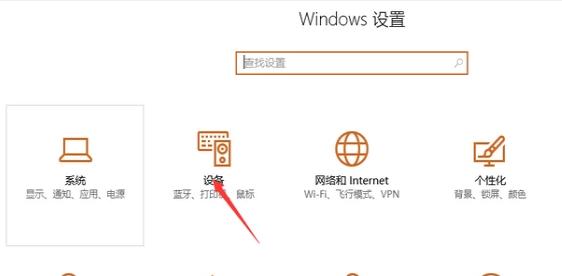
鼠标指针示例2
点击 鼠标和触摸板 选项。
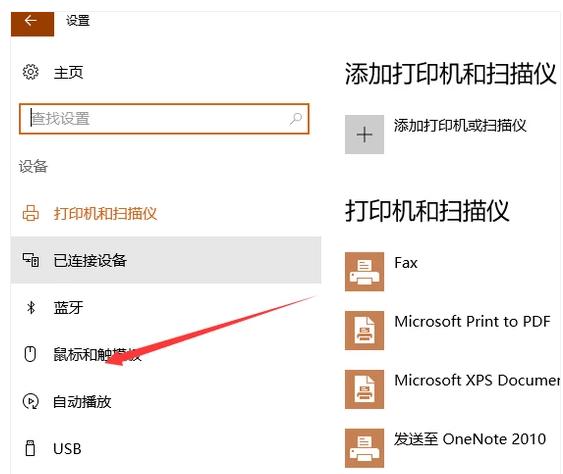
鼠标示例3
找到 其它鼠标选项 点击。

鼠标示例4
点击 指针 选项。
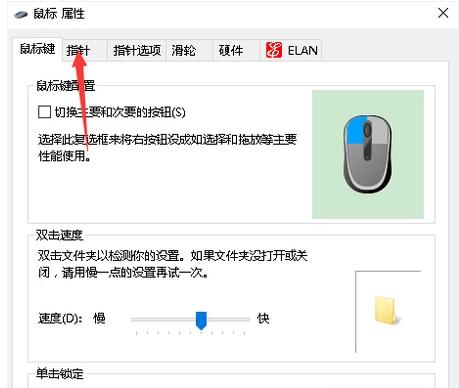
电脑鼠标示例5
在方案栏里选择我们所需要的方案就可以了。如果你不想用电脑自带的方案需要从网上下载别的方案。
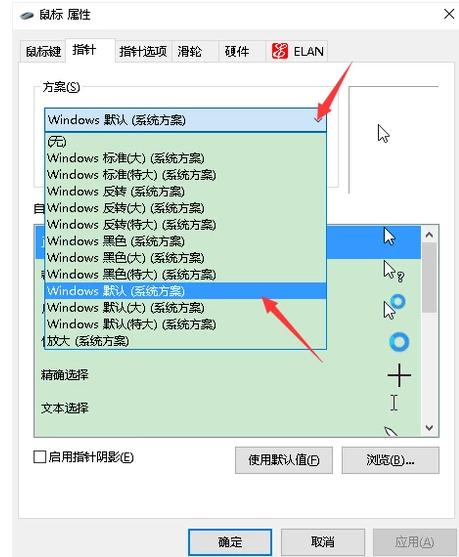
鼠标指针示例6
以上就是更换鼠标指针的操作技巧。
Windows 10系统成为了智能手机、PC、平板、Xbox One、物联网和其他各种办公设备的心脏,使设备之间提供无缝的操作体验。
……